如何知道文件的格式 winXP系统隐藏或显示文件格式的方法
摘要:在电脑上存放着各种类型的文件,每种类型文件都是需要相对应的应用程序才能打开操作,而我们如何知道文件的格式呢?小编这里就以XP系统为例,向大家...
在电脑上存放着各种类型的文件,每种类型文件都是需要相对应的应用程序才能打开操作,而我们如何知道文件的格式呢?小编这里就以XP系统为例,向大家讲讲如何查看文件的格式?
1.双击打开任意文件夹(小编打开的是d盘),点击工具栏中的“工具”,选择“文件夹选项”,如下图所示。
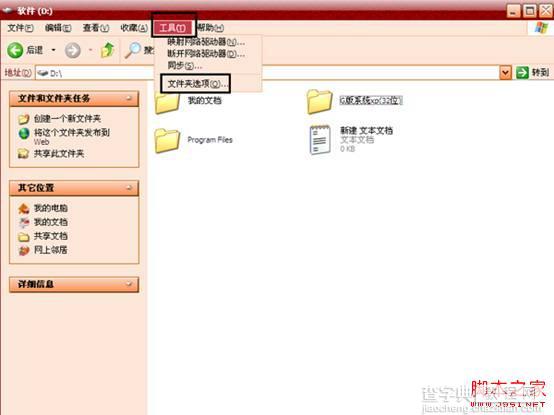
文件夹选项
2.切换到“查看”选项卡,去掉“隐藏已知文件类型的扩展名”前面的打钩,点击确定按钮保存退出。
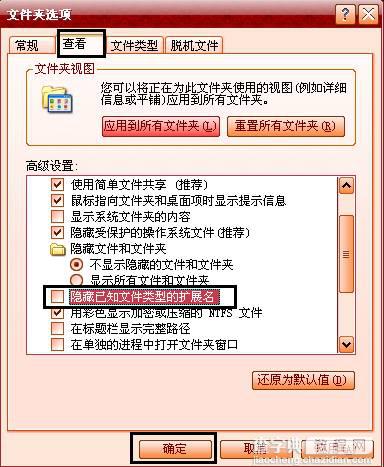
查看
3.完成后可以清楚看到文件的后缀名显示了出来,也就是代表的文件格式。
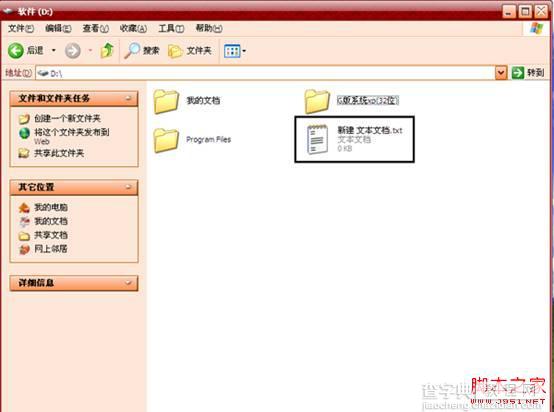
文件格式
如果需要重新隐藏,则在第二步骤中去掉的打钩重新点击勾选,再保存退出即可。
【如何知道文件的格式 winXP系统隐藏或显示文件格式的方法】相关文章:
★ win10如何取消隐藏文件?win10取消隐藏文件夹的方法
★ Win10系统装QTTaBar没有顶部标签选项的解决方法
★ win10下360随身wifi无法创建怎么办 win10系统下360随身wifi无法创建的两种解决方法
★ win10系统ati显卡控制面板不见了?找回NVIDIA控制面板的方法
